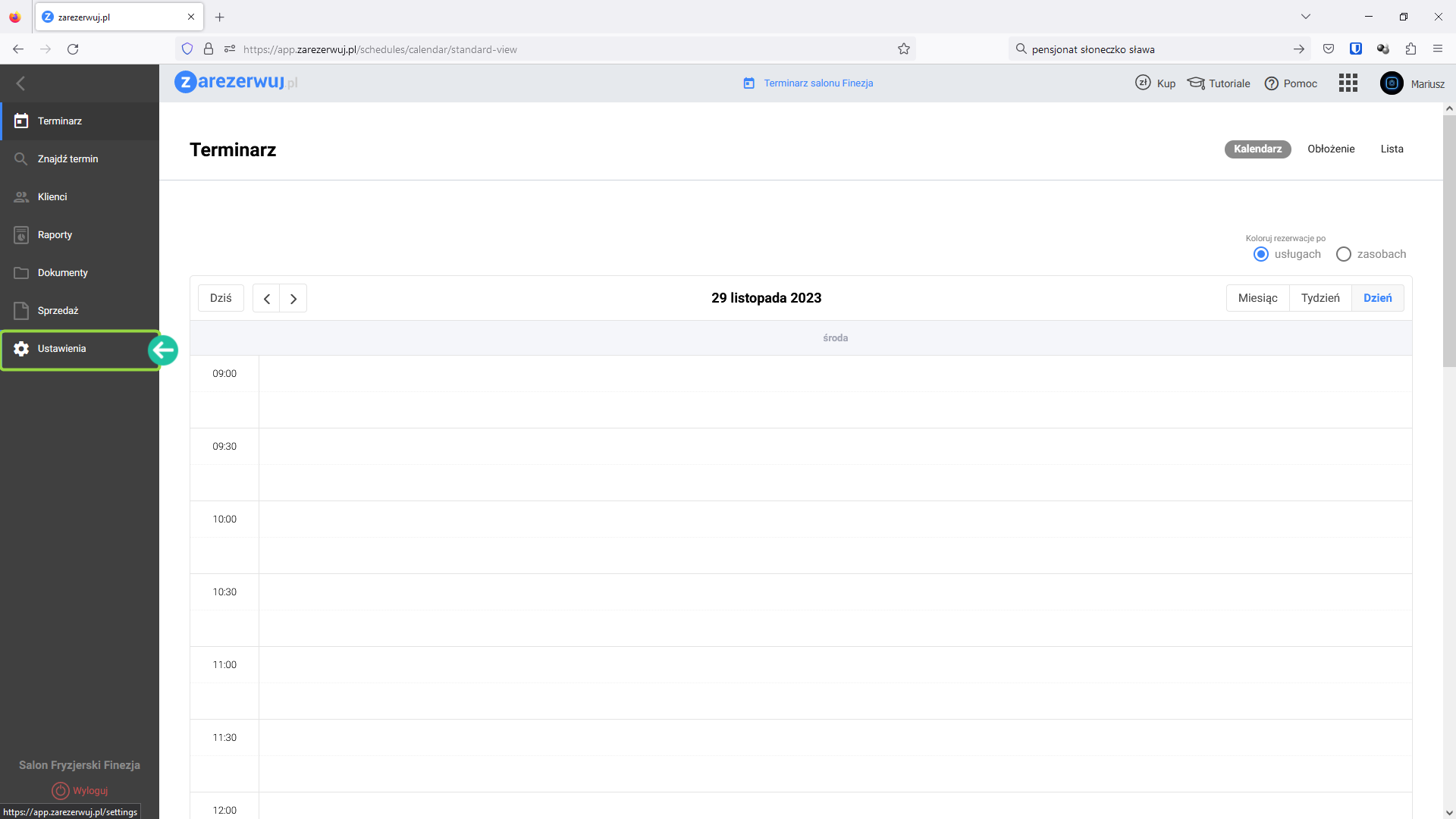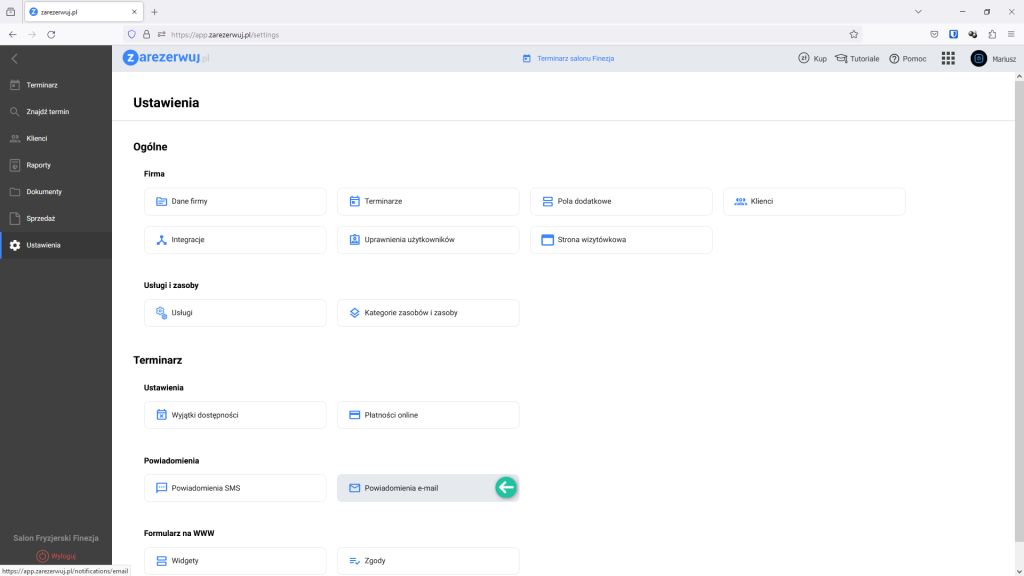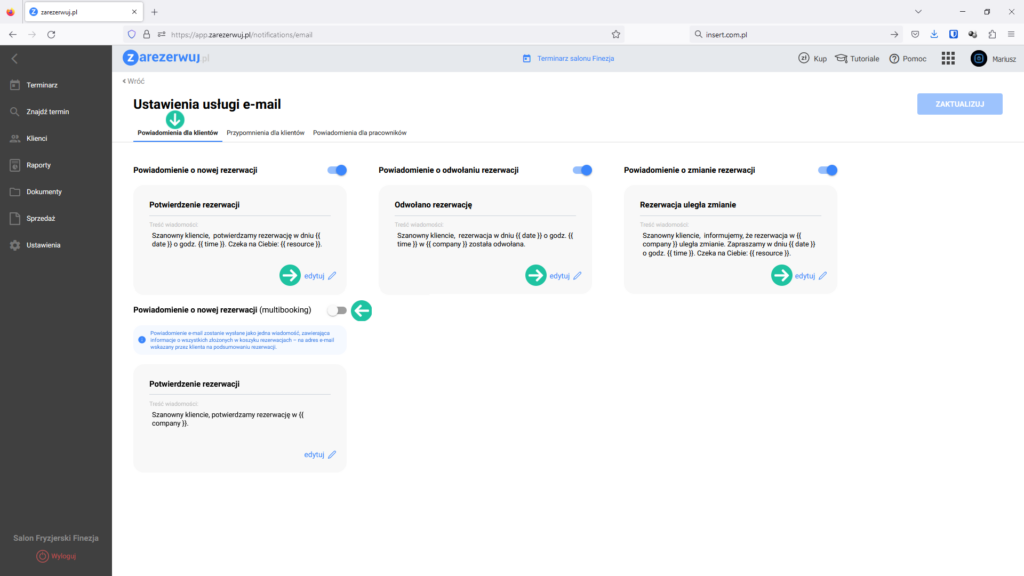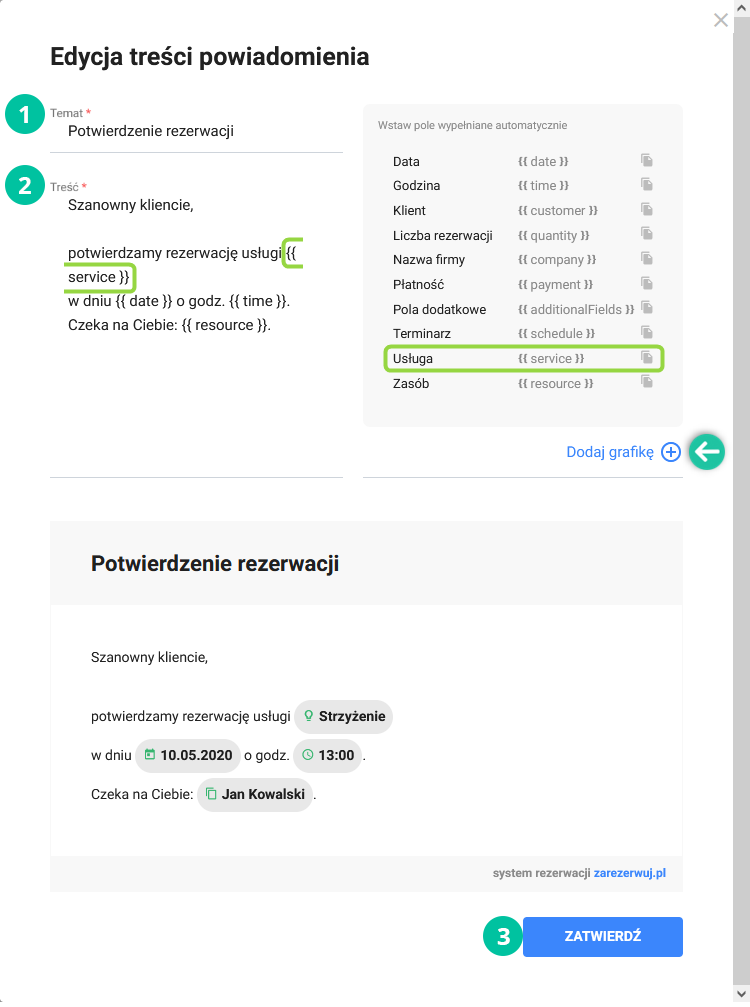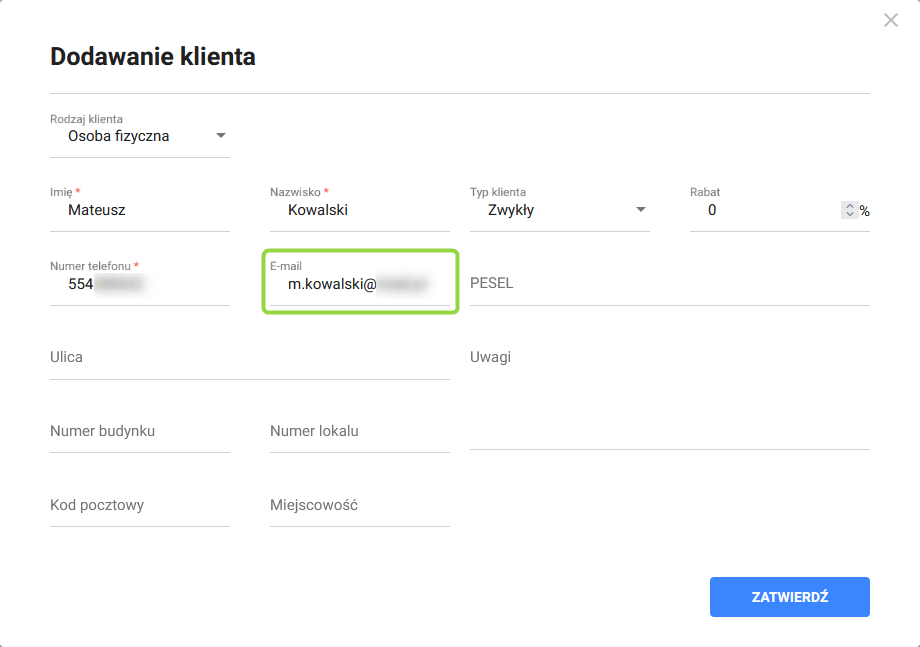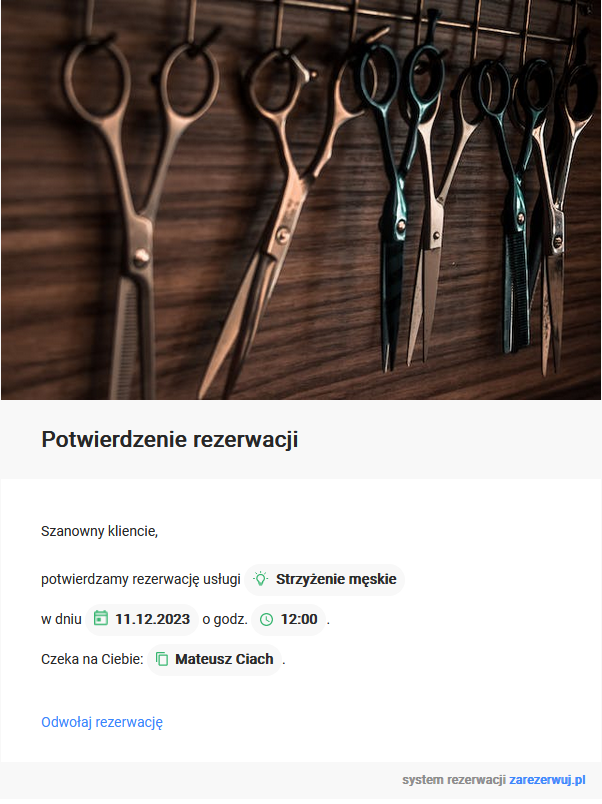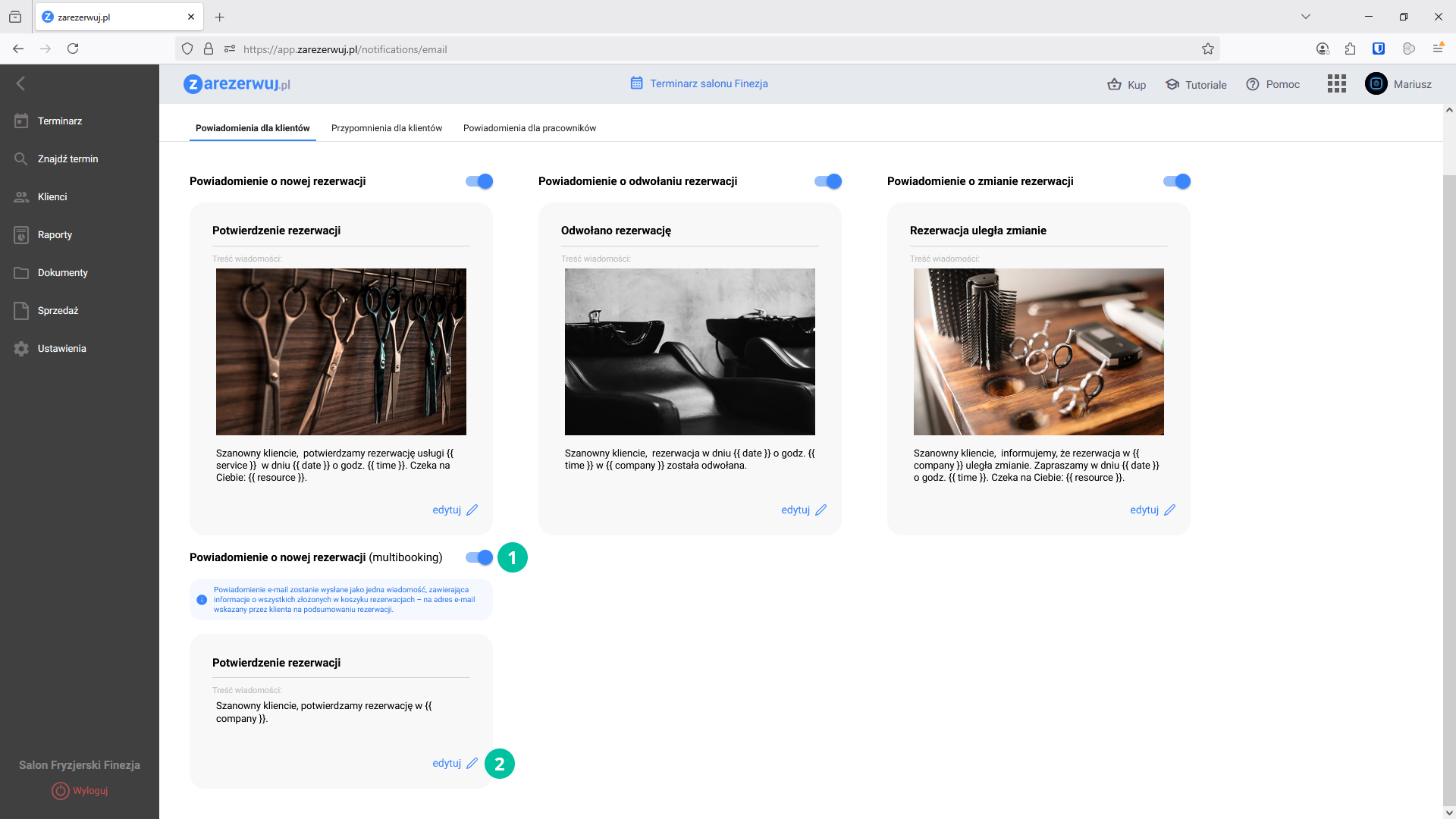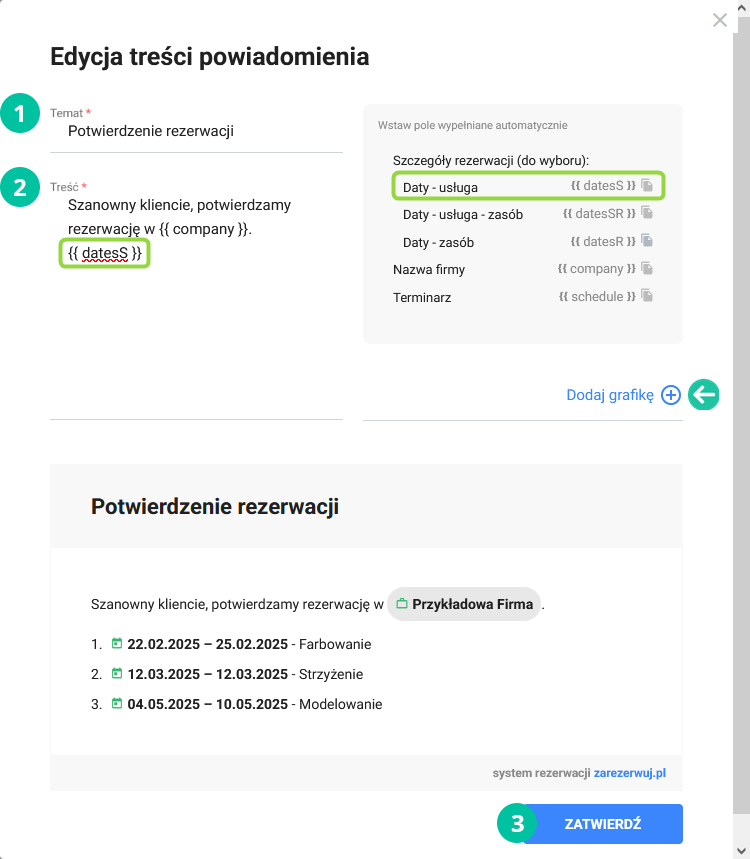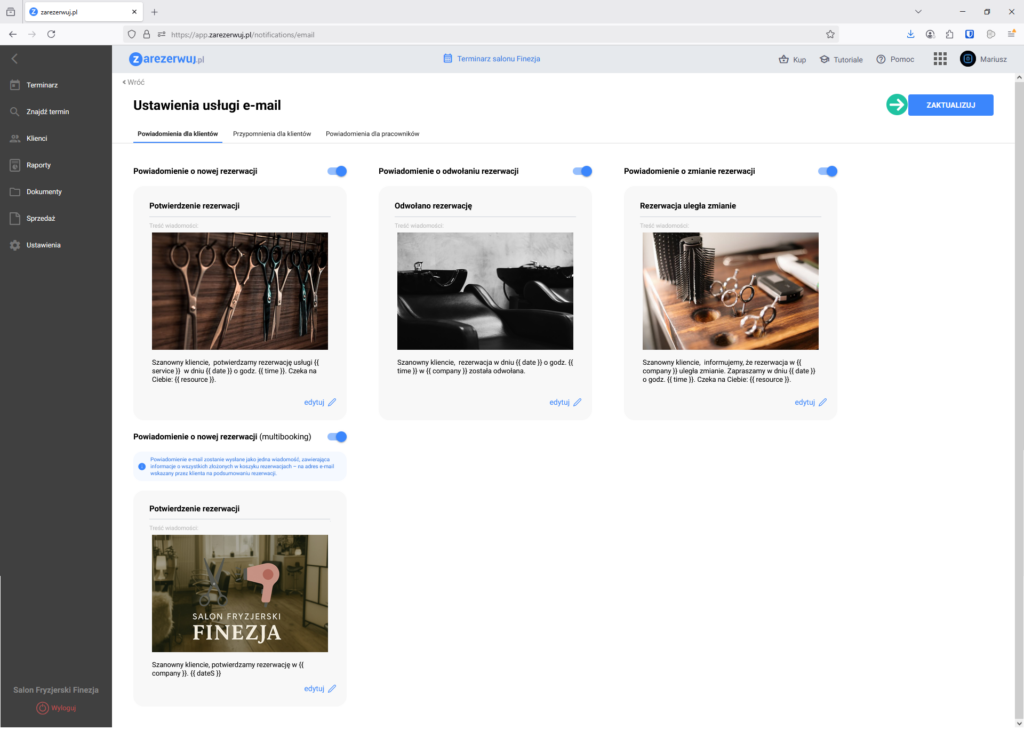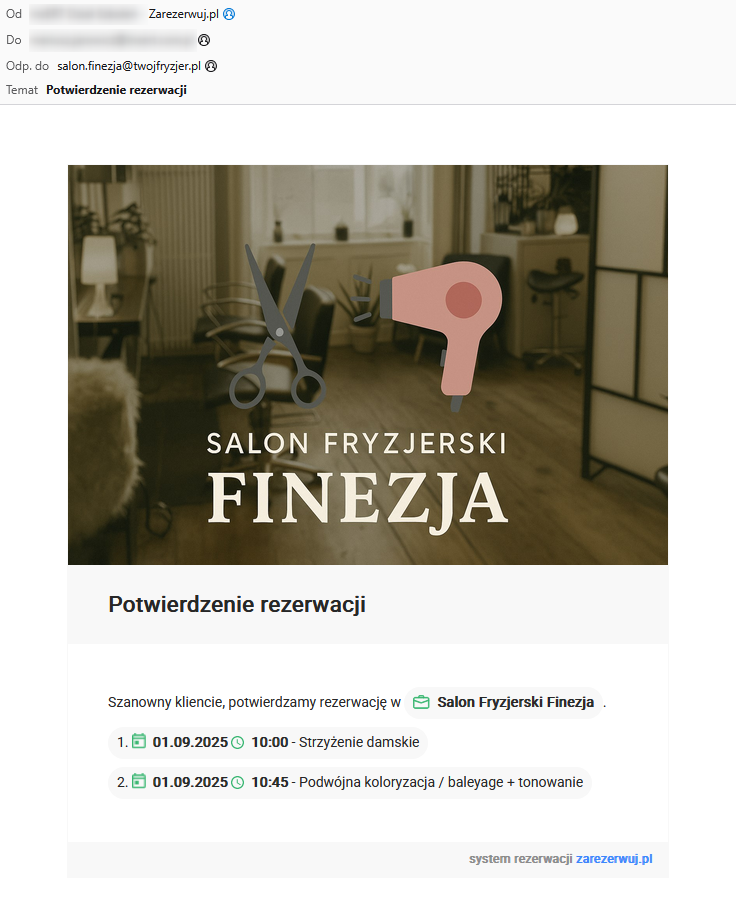Konfiguracja powiadomień e-mail
Po zalogowaniu do aplikacji przejdź do modułu Ustawienia. Kliknij w ikonę koła zębatego, która dostępna jest w menu po lewej stronie.
Po przejściu do ustawień kliknij w opcję Powiadomienia e-mail, znajdującą się w sekcji Terminarz.
Powiadomienia e-mail dla klientów znajdują się w pierwszej zakładce Ustawień usługi e-mail. Istnieje możliwość skonfigurowania trzech podstawowych rodzajów powiadomień:
- Powiadomienie o nowej rezerwacji;
- Powiadomienia o odwołaniu rezerwacji;
- Powiadomienie o zmianie rezerwacji.
Są one domyślne włączone więc nie trzeba ich aktywować.
Jeśli chcesz dokonać zmian w domyślnych szablonach treści, kliknij opcję edytuj w jednym z dostępnych rodzajów powiadomień.
W oknie edycji powiadomienia wprowadź zmiany w pozycji Temat i Treść.
Po prawej stronie przygotowane są pozycje autotekstowe, których możesz użyć w treści. Wystarczy, że klikniesz w jedno z pól, a przeniesie się ono do treści w miejsce ustawionego kursora.
W przedstawianym przykładzie dodano pole autotekstowe „Usługa”.
Kliknij opcję Dodaj grafikę, jeśli chcesz dodać własny obraz do tworzonego powiadomienia.
Pod opisanymi polami widoczny jest również podgląd przykładowego powiadomienia, dzięki któremu jeszcze precyzyjniej dostosujesz treść powiadomienia do własnych wymagań.
Po zakończeniu edycji kliknij ZATWIERDŹ.
Aby zapisać wprowadzone zmiany w treści powiadomienia kliknij ZATWIERDŹ.
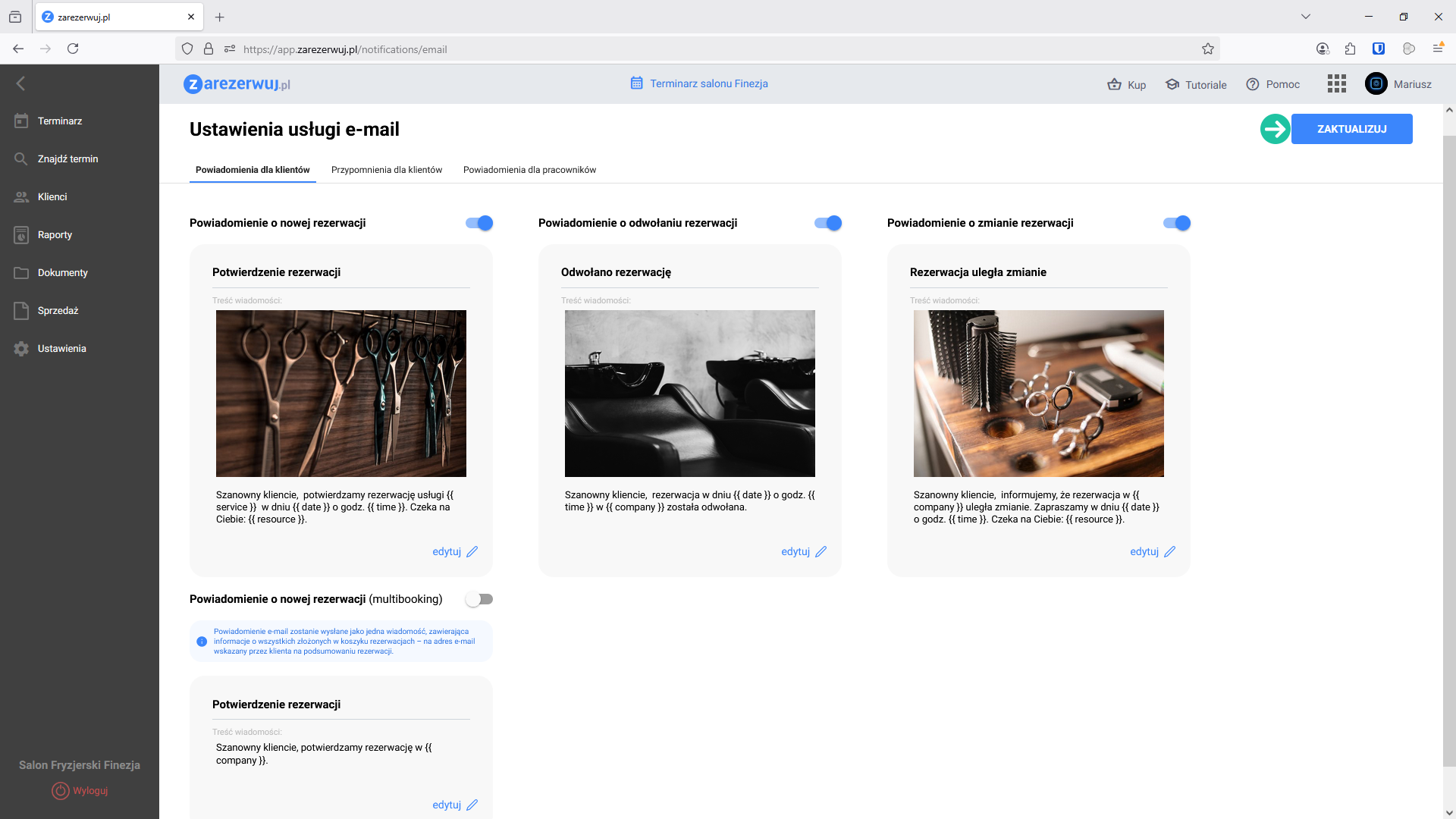
Od tego momentu do dodawanych rezerwacji będą wysyłane powiadomienia e-mail z treścią przygotowaną przez Ciebie.
Pamiętaj o wprowadzaniu adresu e-mail podczas wypełniania danych klienta, jeśli powiadomienie ma do niego dotrzeć.
Gratulacje!
Poniżej przykładowy e-mail z powiadomieniem potwierdzenia rezerwacji.
Powiadomienia e-mail o nowej rezerwacji (multibooking) dotyczą koszyka rezerwacji, który można aktywować w formularzu rezerwacji (widgecie). Dzięki koszykowi klient może dodać do jednej transakcji kilka usług/zasobów/wydarzeń i potwierdzić je jednocześnie. W takim przypadku można włączyć specjalne powiadomienie e-mail, które zamiast wielu oddzielnych wiadomości wyśle klientowi jedno zbiorcze potwierdzenie. Szczegółowy opis konfiguracji i działania koszyka odnajdziesz tutaj.
W oknie konfiguracji powiadomień e-mail odnajdź kafelek „Powiadomienie o nowej rezerwacji (multibooking)”. Aby je włączyć, przesuń przełącznik obok kafelka w pozycję aktywną.
W celu dostosowania treści wiadomości skorzystaj z opcji edytuj.
W oknie edycji powiadomienia wprowadź ewentualne zmiany w pozycji Temat i Treść.
Po prawej stronie przygotowane są pozycje autotekstowe, których możesz użyć w treści. Wystarczy, że klikniesz w jedno z pól, a przeniesie się ono do treści w miejsce ustawionego kursora.
W przedstawianym przykładzie dodano pole autotekstowe „Daty – usługa”.
Kliknij opcję Dodaj grafikę, jeśli chcesz dodać własny obraz do tworzonego powiadomienia.
Pod opisanymi polami widoczny jest również podgląd przykładowego powiadomienia, dzięki któremu jeszcze precyzyjniej dostosujesz treść powiadomienia do własnych wymagań.
Po zakończeniu edycji kliknij ZATWIERDŹ.
W celu zatwierdzenia wprowadzonych zmian dotyczących powiadomień kliknij przycisk ZAKTUALIZUJ.
Od teraz klienci korzystający z koszyka rezerwacji otrzymają wiadomość e-mail z potwierdzeniem dokonanych rezerwacji.